Edite fotos, pinte digitalmente e marque documentos com o Graphic Tablet da Xencelabs, uma ferramenta fantástica para artistas profissionais e amadores.
Como alguns de vocês já devem saber, falei longamente sobre como minha maneira favorita de desenhar digitalmente é com um iPad e o Apple Pencil. No entanto, há momentos em que isso não é uma opção.

Se estou fazendo edição de fotos, ainda gravito no desktop Photoshop, pois não sou o maior fã de Photoshop no iPad. Quando estou projetando no Illustrator, prefiro usar a versão para desktop, pois tem mais ferramentas que uso em meu fluxo de trabalho.
E, claro, existe o Sidecar, mas não funciona bem com os produtos da Adobe neste momento.
É por isso que ainda há espaço para um bom e antigo tablet gráfico em minha configuração e por que fiquei empolgado em dar uma olhada no Graphic Tablet da Xencelabs.
Comparações com tablets padrão da indústria existentes
Se você gosta de arte digital, provavelmente já sabe que os tablets Wacom tendem a ser o que muitos profissionais confiam em. Este tablet, o tablet gráfico Xencelabs Medium, é mais facilmente comparado ao Wacom Intuos Medium, que custa US $ 200 e é considerado parte de sua linha de iniciantes.
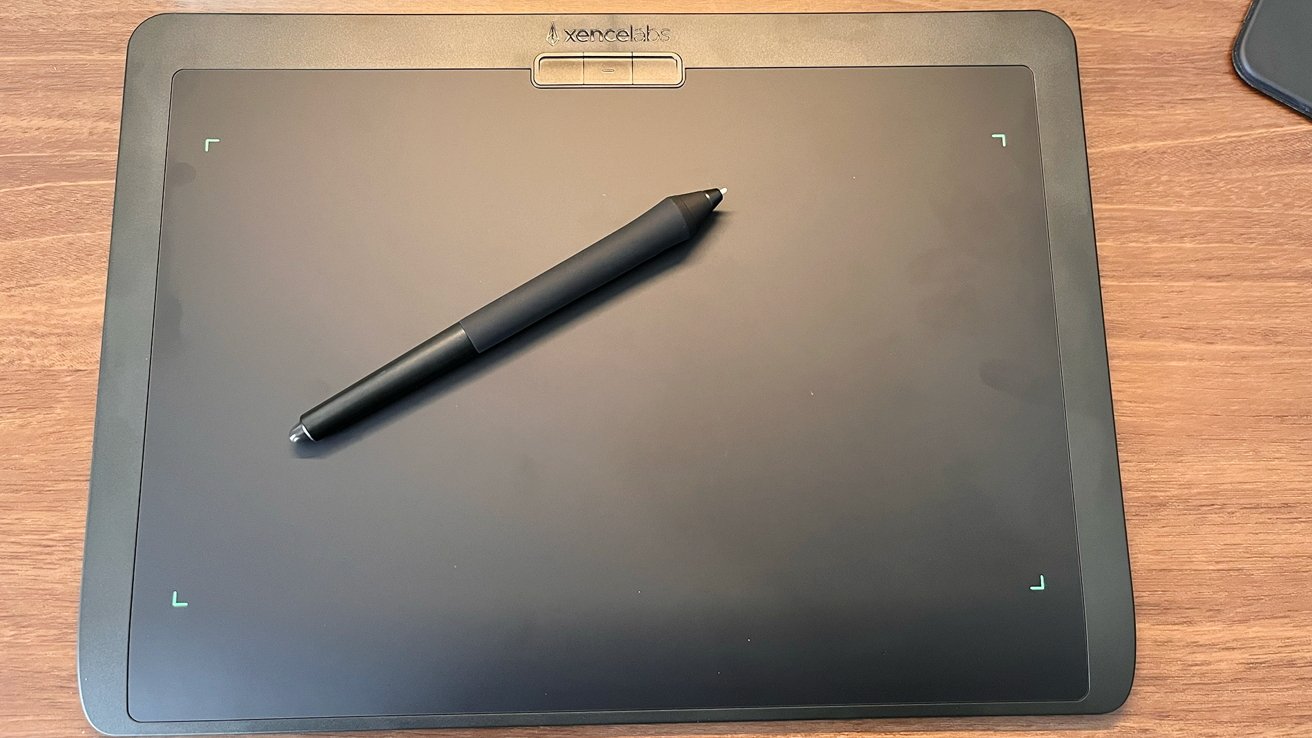
Este tablet possui três botões de atalho na parte superior.
No entanto, parece que está em algum lugar entre o Intuos Medium e o Intuos Pro Medium, que é um dispositivo de última geração vendido por algo entre $ 300 e $ 380.
Tablet Xencelabs-o que está incluído
O tablet gráfico Xencelabs Medium mede 12,61 polegadas por 9,16 polegadas no total, com um desenho ativo de 10,33 polegadas por 5,8 polegadas área. Isso torna a área ativa um pouco maior do que o tablet Wacom Intuos Pro Medium.
A área ativa tem resolução 16:9, o que facilita o desenho se você já estiver usando um monitor 16:9.
O tablet também é bem projetado. Tem cerca de 8 mm de espessura, o que significa que é muito fácil de levar de um lugar para outro.
Há uma borda levemente inclinada na parte inferior, atuando como um pulso natural. Este é um design muito cuidadoso porque já trabalhei com tablets que incomodavam meu pulso no passado.
E embora dificilmente faça ou quebre o tablet, gostei dos pequenos cantos de LED retroiluminados que designam as bordas da área ativa do tablet.
Na parte superior do tablet há três botões de atalho que podem ser mapeados para executar os recursos que você deseja usar regularmente.
Por exemplo, se você é um ilustrador, provavelmente é uma boa ideia definir um para Command+Z, em vez de se preocupar em pegar o teclado caso queira desfazer algo.
O tablet pode funcionar conectado via USB ou com o dongle sem fio incluído. Embora ambas as opções sejam fantásticas, o tethering permite que o tablet carregue ao mesmo tempo, o que é ideal para longas sessões de desenho ou edição.
O cabo USB incluído é USB-C no lado do tablet e USB-A onde ele se conecta à sua máquina. Se você possui um Mac, pode usar o adaptador USB-A para USB-C incluído ou apenas trocar o cabo por qualquer cabo USB-C para USB-C que você já possua.
Apreciei o fato de que o tablet Xencelabs vem com duas canetas sem bateria-uma grossa e uma fina-junto com 10 pontas de reposição. Existem seis pontas padrão e quatro pontas de feltro e, se você queimar todas as suas pontas, a Xencelabs vende pacotes de reposição por meio da página da loja Amazon. As canetas e pontas, assim como o removedor de pontas, são acondicionados dentro de um estojo protetor.

Xencelabs inclui duas canetas com este tablet, uma fina caneta e uma caneta mais grossa de três botões
Por fim, o Xencelabs inclui uma luva de desenho e uma capa para tablet, que achei ótimo. A manga é acolchoada e inclui um bolso para transportar o cabo USB e parece que ajudaria a proteger o seu tablet gráfico durante o transporte.
A luva de desenho é uma luva de desenho padrão que ajuda a reduzir o atrito durante o desenho.
Configuração e desempenho
Configurar o tablet é muito fácil. Você precisará acessar o site da Xencelabs e obter os drivers-disponíveis para Mac e PC-e instalá-los no dispositivo de sua escolha.
Depois de instalar os drivers, você pode usá-los como estão ou acessar o aplicativo Xencelabs em seu computador para personalizar os botões de atalho e a pressão da caneta.
Defino um botão para servir como um gatilho de desfazer, com os outros dois com teclas de atalho para aumentar ou diminuir o tamanho da caneta no Photoshop. O aplicativo Xencelabs também permite definir atalhos por programa, o que é bom.

Acessórios incluídos: estojo para caneta, luva de desenho, tablet manga
O Xencelabs Tablet tem 8.192 níveis de pressão, que é o dobro do Wacom Intuos de tamanho médio e o mesmo que o Intuos Medium Pro. Isso cria uma gama incrível de pressão e permite que você obtenha traços suaves enquanto desenha.
Em um programa como o Photoshop, onde você pode personalizar o nível de suavização de traço assistido por software, isso torna a experiência de desenho altamente agradável.
Ao usar o tablet, a experiência de desenho foi incrivelmente semelhante à da linha Intuos Pro, o que é um grande elogio.
Eu particularmente gosto do fato de que ele oferece duas canetas diferentes para trabalhar, embora eu tenha me inclinado a usar a caneta mais grossa de três botões. Isso foi considerado mais confortável de usar durante sessões criativas mais longas.
O que eu perdi
Existem alguns recursos que eu gostaria de ver neste tablet gráfico.
A maior oportunidade perdida foi o aumento do número de botões de atalho. O tablet em si tem três na parte superior, um a menos que o Intuos Medium padrão.
A Xencelabs vende uma ferramenta de atalho secundária chamada Quick Keys, mas custa US$ 100, o que é uma despesa adicional notável.
Outra coisa que incomoda um pouco é a falta de um suporte para canetas. Qualquer artista que trabalhe com tablets sabe como é chato ter a caneta rolando da mesa ou atrás do teclado enquanto você está trabalhando.
Embora eu pudesse colocar a caneta de volta no estojo enquanto não a estava usando, não era uma ótima solução de curto prazo. Um suporte para caneta é muito melhor para aqueles momentos em que você só precisa responder uma mensagem no Slack ou atender uma ligação.
Por último, a ferramenta de substituição de ponta é muito barata. A primeira vez que usei, amassou antes que eu pudesse trocar as pontas.
Este é um problema menor, mas deve estar ciente. Você pode querer encontrar uma ferramenta diferente para remover suas pontas.
Embora eu ache alguns desses problemas irritantes, isso não me impede de dizer que este é um bom tablet. Eu sinto que os aspectos positivos superam os negativos várias vezes.
Um bom tablet, mas quase ótimo
Gosto do tablet Xencelabs. Seu tamanho é perfeito para a maioria dos artistas, as canetas são ótimas e parece quase idêntica à de uma Intuos Pro. Embora faltem algumas coisas que passei a amar na linha Intuos Pro, ou seja, as teclas de atalho adicionais, é um tablet excelente por si só.
Se você quer economizar um pouco de dinheiro, o Xencelabs é uma ótima alternativa para um tablet mais caro como o Intuos Pro.
Prós do tablet gráfico Xencelabs
8.192 níveis de pressão Inclui duas canetas Área de descanso curvada para palma/pulso Extras, como capa para tablet, luva de desenho e estojo para caneta são fantástico
Desvantagens do Xencelabs Graphic Tablet
Apenas três botões de atalho Sem suporte para caneta A ferramenta de remoção de ponta parece barata
Avaliação: 4 em 5
Onde comprar
Você pode adquirir o Xencelabs Medium Graphic Tablet na Amazon por US$ 279,99. No momento, há um desconto de $ 42 disponível no checkout.
Se você preferir um tablet menor, o Xencelabs Small Tablet é vendido por $ 199,99 e atualmente tem um cupom de $ 60 na página de listagem.